Gizli'ye Fotoğraf Ekleme: Basit Kılavuz
Yayınlanan: 2024-10-23Gizli klasörlere nasıl fotoğraf ekleyeceğinizi merak ediyorsanız yalnız değilsiniz.
Çeşitli nedenlerden dolayı belirli fotoğrafları gizli tutmak isteyebilirsiniz. Kişisel resimler, ekran görüntüleri veya önemli belgeler olsun, telefonunuzda veya cihazınızda fotoğrafları gizlemenin yolları vardır.
Gizliliğinizi korumanıza yardımcı olacak basit adımları izleyelim.
Fotoğrafları Neden Gizlemelisiniz?
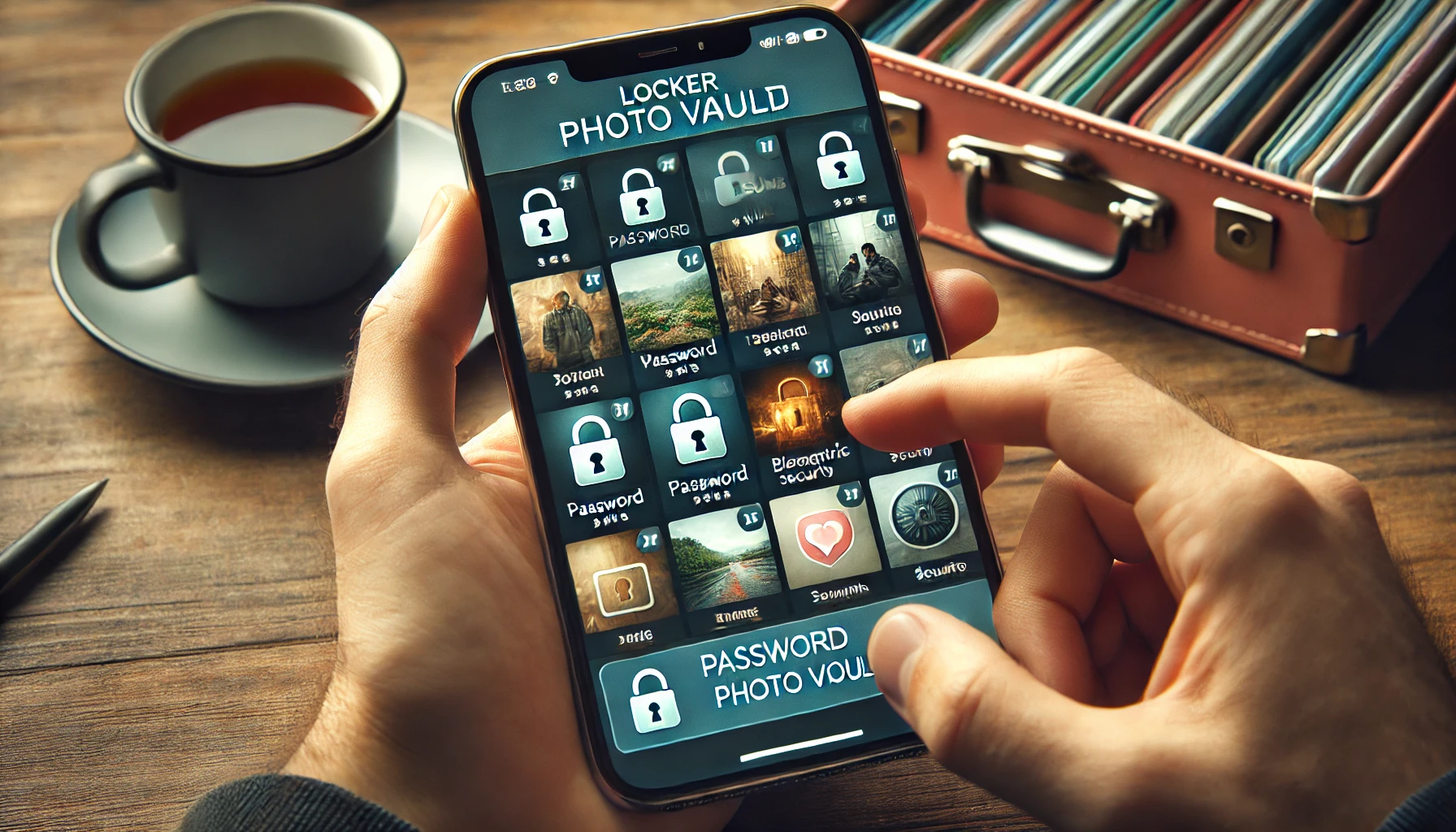
Sürece dalmadan önce fotoğrafları gizlemenin neden yararlı olabileceğini anlamak önemlidir. Bazen fotoğraf uygulamamızın tamamının başkalarının kolayca erişebilmesini istemeyiz.
Bir fotoğraf göstermek için telefonunuzu bir arkadaşınıza verdiğinizi ve onun da galerinizde gezinmeye başladığını hayal edin.
Utanç verici, değil mi?
iPhone'da fotoğrafları gizlemenin diğer nedenleri şunlardır:
- Gizlilik:Kişisel fotoğraflarınızı meraklı gözlerden uzak tutun.
- Organizasyon:Galerinizi karmaşıklaştıran gereksiz ekran görüntülerini veya işle ilgili görselleri gizleyin.
- Güvenlik:Belge resimleri veya özel bilgiler gibi hassas bilgileri koruyun.
Sebep ne olursa olsun, fotoğraf uygulamasının nasıl gizleneceğini öğrenmek oldukça faydalıdır.
Farklı Cihazlarda Gizli'ye Fotoğraf Ekleme
Şimdi bunu parçalara ayıralım. Kullandığınız cihaza bağlı olarak gizli fotoğraflara ve klasörlere fotoğraf eklemenin birkaç yolu vardır.
Bunu nasıl yapabileceğiniz aşağıda açıklanmıştır:
iPhone Kullanıcıları için
- Fotoğraflar uygulamanızagidin ve gizlemek istediğiniz fotoğrafı açın.
- Paylaş simgesine(yukarı dönük bir ok bulunan bir kutu) dokunun.
- Aşağı kaydırın ve“Gizle”yi seçin.
- Onaylayın ve“Fotoğrafı Gizle”ye dokunun.
Gizli fotoğrafınız artık ana galerinizde görünmeyecek gizli bir albüme taşınacak.
Bu gizli fotoğrafları görüntülemek için gizli Albümlerinize gitmeniz, aşağıya kaydırmanız ve "Gizli" albümü bulmanız gerekir.
Android Kullanıcıları için
Adımlar modele bağlı olarak farklılık gösterebilir ancak burada temel bir yönerge verilmiştir:
- Android cihazınızdaGoogle Fotoğraflar uygulamasınıaçın.
- Gizlemek istediğinizfotoğrafı seçin.
- Üç nokta simgesine veya “Diğer” seçeneğine dokunun.
- “Arşivle” veya “Gizli klasöre taşı” seçeneğini seçin.
Telefonunuzda yerleşik bir gizli klasör seçeneği yoksa resimlerinizi gizlemek için Locker: Photo Vault gibi üçüncü taraf uygulamaları kullanabilirsiniz.
Locker'ı Kullanma: Fotoğraf Kasası

Bazı cihazlarda iPhone'daki fotoğrafları gizlemek için yerleşik yöntemler bulunurken, üçüncü taraf uygulamalar daha da fazla güvenlik sunabilir.
Bunun için şiddetle tavsiye edilen uygulamalardan biriLocker: Photo Vault'tur.
Soyunma: Fotoğraf Kasasışunları yapmanızı sağlar:
- Fotoğrafları bir parola veya parmak iziyle kilitleyin.
- Bunları güvenli albümlerde düzenleyin.
- Şifrelenmiş kopyaları yedekleyin.
Uygulamayı bugün indirip açın ve fotoğraflarınızı gizlemek ve korumak için kullanmaya başlayın.
Profesyonel İpucu:Gizlilik sizin için önemliyse Locker gibi bir uygulamayı kullanmak ekstra bir güvenlik katmanı sağlar. Bazı telefonlardaki gizli fotoğraflara ve albümlere nereye bakacağını bilen herkes tarafından hâlâ kolayca erişilebildiğinden, temel telefon özelliklerinden daha güvenilirdir.
Yerleşik ve Dolap Arasında Hızlı Bir Karşılaştırma: Fotoğraf Kasası
| Özellik | Dahili Gizli Albüm | Soyunma: Fotoğraf Kasası |
|---|---|---|
| Güvenlik | Düşük ila orta | Yüksek (şifre veya biyometrik) |
| Erişim Kolaylığı | Kolay | Uygulamanın açılmasını gerektirir |
| Organizasyon Seçenekleri | Sınırlı | Birden fazla albüm oluşturun |
| Yedekleme | Her zaman mevcut değil | Şifreli bulut yedekleme |
| Özelleştirme | Asgari | Çok sayıda özel ayar |
Gördüğünüz gibi Locker: Photo Vault daha gelişmiş özellikler sunuyor ve gizli fotoğrafları üzerinde daha fazla kontrol sahibi olmak isteyen kişiler için ideal.
Fotoğrafları Güvende Tutmak İçin İpuçları
Fotoğraflarınızı gizleyebilseniz bile geneldijital güvenliğidüşünmek önemlidir.
Gizli fotoğraflarınızın gizli kalmasını sağlamaya yardımcı olacak bazı ipuçları:
- Cihazınızda ve Locker gibi uygulamalardagüçlü şifreler kullanın.
- Fotoğraflarınızı, özellikle de önemliyse, düzenli olarak yedekleyin.
- Gizli fotoğrafların bulut tabanlı galerilerde görünmesini istemiyorsanızbulut senkronizasyonunu devre dışı bırakın.
- Fotoğrafları paylaşırken dikkatli olun; bunların gizlendiğini düşünseniz bile bulut depolama alanıyla senkronize edilen uygulamalar onları istemeden açığa çıkarabilir.
Kaç Kişi Fotoğrafları Gizliyor?
iPhone'da fotoğrafları gizlemenin ne kadar yaygın olduğunu merak ediyorsanız şaşırabilirsiniz.
Avast tarafından yapılan bir anket,insanların %30'ununtelefonlarında özel fotoğraflarını veya hassas bilgilerini gizlediğini ortaya çıkardı.
Cybersecurity Ventures'ın başka bir raporuna göre, 2025 yılına kadarinsanların %70'i,gizlilikle ilgili artan endişeler nedeniyle güvenli fotoğraf depolama sunan en az bir uygulamayı kullanacak.
Zaten bir tane kullanmıyorsanız, bunu düşünmenin zamanı gelmiş olabilir.

Locker: Fotoğraf Kasasını Kullanmalı mısınız?
Artık telefonunuzdaki gizli klasörlere nasıl fotoğraf ekleyeceğinizi bildiğinize göre, Locker: Photo Vault'un doğru seçim olup olmadığını merak ediyor olabilirsiniz.
Ekstra güvenlik, şifre koruması ve organizasyonaönem veriyorsanız evet, Locker: Photo Vault kullanmaya değer.
Yalnızca kişisel fotoğrafları değil aynı zamanda gizli belgeleri veya hassas bilgileri de saklamak isteyen kişiler için özellikle yararlıdır.
Diğer bir avantaj ise şifrelenmiş fotoğraflarınızı yedekleyebilmenizdir, böylece telefon değiştirseniz bile onları asla kaybetmezsiniz.
Çözüm
İster cihazınızın yerleşik özelliklerini isterLocker: Photo Vaultgibi bir uygulamayı kullanıyor olun,gizli klasörlere nasıl fotoğraf ekleyeceğiniziöğrenmek yararlı bir beceridir.
Temel gizlilik ihtiyaçları için telefonunuzun varsayılan ayarları yeterli olabilir. Ancak daha iyi güvenliğe ve organizasyona ihtiyacınız varsa üçüncü taraf bir uygulamayı düşünün.
Soyunma: Fotoğraf Kasası yalnızca fotoğraflarınızı güvende tutmakla kalmaz, aynı zamanda albümlerinizi istediğiniz gibi özelleştirme ve koruma altına alma esnekliği de sağlar.
Günün sonunda gizliliğinizi korumak önemlidir ve fotoğrafları gizlemek, bilgilerinizin güvende kalmasını sağlamak için kolay bir adımdır.
Sıkça Sorulan Sorular

Gizli bir albüme nasıl fotoğraf eklerim?
Seçilen fotoğrafları gizli bir fotoğraf albümüne eklemek,Locker: Photo Vaultgibi bir uygulama kullandığınızda basittir.
Öncelikle uygulama mağazanızdanLocker: Photo Vault'uindirin. Yüklendikten sonra Fotoğraflar uygulamasını açın ve güvenli şifrenizi veya parmak izi kilidinizi ayarlayın. Bundan sonra şu adımları izleyin:
- Locker'ı açın: Fotoğraf Kasası.
- Yeni bir albüm oluşturmak için gizle'ye ve"+" (artı) simgesinedokunun.
- Gizlemek istediğiniz fotoğrafları telefonunuzun galerisinden seçin.
- Seçildikten sonra resimleri güvenli, gizli klasörünüze taşımak için“Ekle”ye dokunun.
Locker: Photo Vaultile fotoğraflarınız yalnızca gizlenmekle kalmaz, aynı zamanda bir parolayla korunur ve meraklı gözlerden güvende oldukları konusunda içinizin rahat olmasını sağlar.
Bir resmi gizli konumuna nasıl taşıyabilirim?
Locker: Photo Vaultile bir resmi gizli konuma taşımak kolaydır. Sadece şu adımları izleyin:
- Locker'ı açın: Fotoğraf Kasası.
- Gizlemek istediğiniz fotoğrafları seçmek için“+” düğmesinedokunun.
- Telefonunuzun galerisinden istediğiniz resimleri seçin.
- Görselleri seçtikten sonra"Ekle"ye basın, görseller anında Locker: Photo Vault'taki gizli albüme taşınacaktır.
Bu yöntem basit, güvenli ve fazla güvenlik sağlamayan iPhone veya çoğu telefondaki fotoğrafların varsayılan olarak gizlenmesinden çok daha güvenilirdir.Lockerile kontrol sizde.
iPhone'da resimler nasıl gizlenir?
iPhone'da resimleri gizlemek istiyorsanız,Locker: Photo Vaultgelişmiş gizlilik ve güvenlik için en iyi seçenektir. Bunu nasıl yapacağınız aşağıda açıklanmıştır:
- App Store'danLocker: Photo Vault'uindirip açın.
- Güvenli şifrenizi ayarlayın veya parmak izi kilidini etkinleştirin.
- Yeni bir gizli albüm oluşturmak veya mevcut bir albümü seçmek için“+”ya dokunun.
- iPhone'unuzun galerisinden gizlemek istediğiniz fotoğrafları seçin.
- Seçilen fotoğrafları uygulama içindeki güvenli albümünüze taşımak için“Ekle”ye dokunun.
iPhone'un yerleşik gizleme seçeneğinin aksine,Locker: Photo Vaultdaha güçlü güvenlik özellikleri sunar, böylece iPhone'daki fotoğraflarınız bir parola veya biyometrik kilitle korunur.
İOS 18'deki gizli albüm nerede?
İOS 18'deyerleşik gizli albüme Fotoğraflar uygulamasından hâlâ erişilebiliyor ancak düşündüğünüz kadar güvenli değil.
Daha iyi bir gizlilik arıyorsanız bunun yerineLocker: Photo Vault'ukullanmanızı öneririm. Ancak varsayılan konumu merak ediyorsanız:
- Fotoğraflar uygulamasınıaçın.
- Albümler sekmesinegidin.
- En alta kadar kaydırdığınızda “Gizli” albümünü bulacaksınız.
Ancak unutmayın, bu albüm şifre korumalı değildir.
Bu nedenleLocker: Photo Vault'ukullanmak çok daha iyi bir seçenektir.
Varsayılan gizli albümde bulunmayan parola koruması ve gelişmiş güvenlik özellikleri sağlar.
